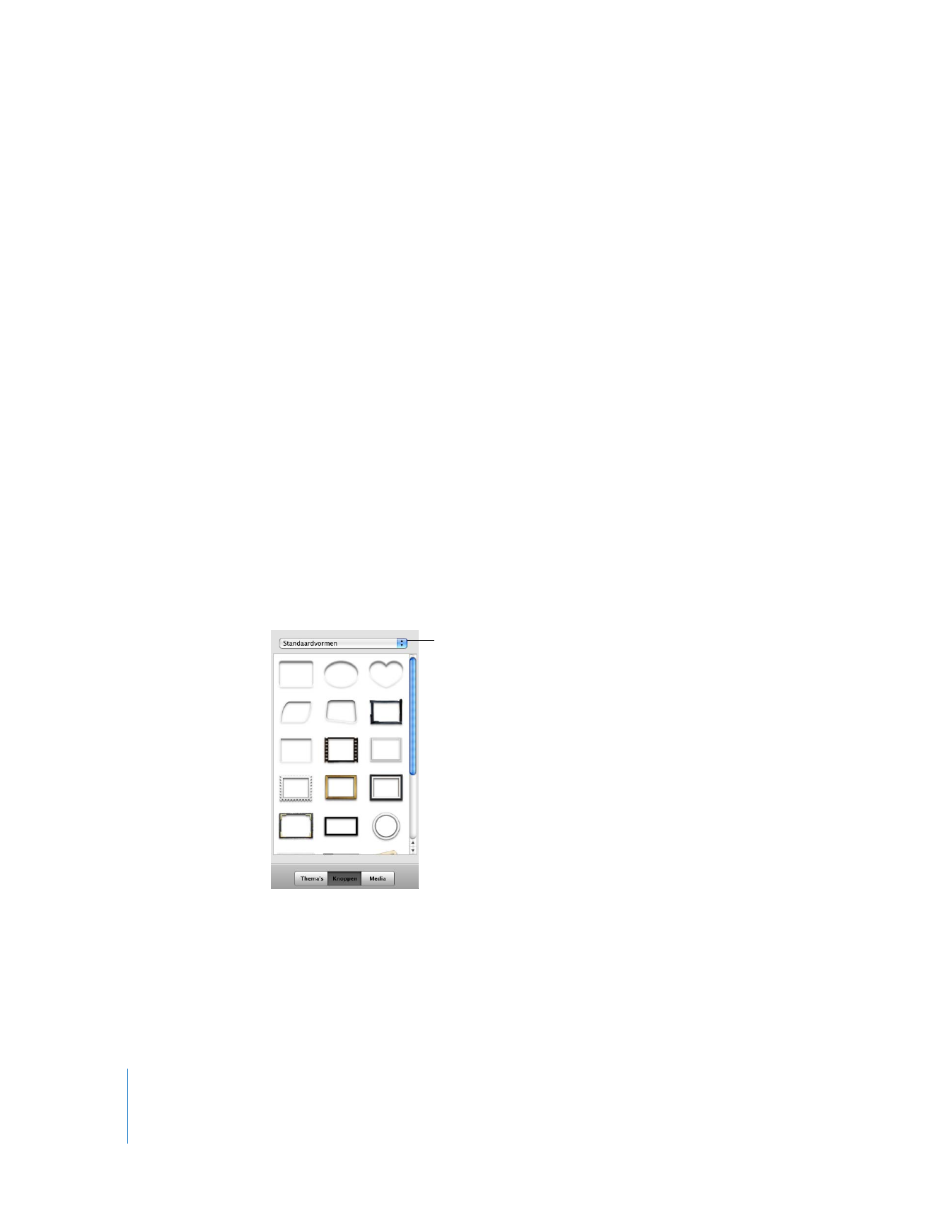
De vorm van knoppen wijzigen
U kunt elke tekstknop wijzigen in een vormknop (of afbeeldingsknop).
Afbeeldingsknoppen bevatten een tekstlabel en een miniatuurafbeelding van de vorm.
U kunt foto's of videofragmenten toevoegen aan het miniatuurgedeelte van
afbeeldingsknoppen om uw menu's visueel aantrekkelijk te maken.
Afbeeldingsknoppen in een menu kunnen allemaal dezelfde vorm hebben, maar u
kunt ook verschillende stijlen combineren.
De vorm van een knop wijzigen
1
Selecteer een van de knoppen in het hoofdmenu door er eenmaal op te klikken en kies
vervolgens 'Wijzig' > 'Selecteer alle knoppen'.
Als u wilt dat elke knop er anders uitziet, kunt u knoppen selecteren en de stijl per
knop wijzigen.
2
Klik op de knop 'Knoppen' in het iDVD-venster om het knoppenpaneel te openen (zie
onderstaande afbeelding).
3
Kies 'Standaardvormen' uit het venstermenu boven in het mediapaneel.
Met de drie knopopties boven in het venstermenu ('Tekst', 'Opsommingstekens' en
'Vormen') wordt een grafisch element toegevoegd aan de knop dat doorgaans pas
zichtbaar wordt als de knop wordt gemarkeerd. Met de vijf knopopties onder in het
venstermenu maakt u knoppen aan met een label en vorm waaraan u een afbeelding
of videofragment kunt toevoegen.
Hier selecteert u
een categorie
knopvormen.
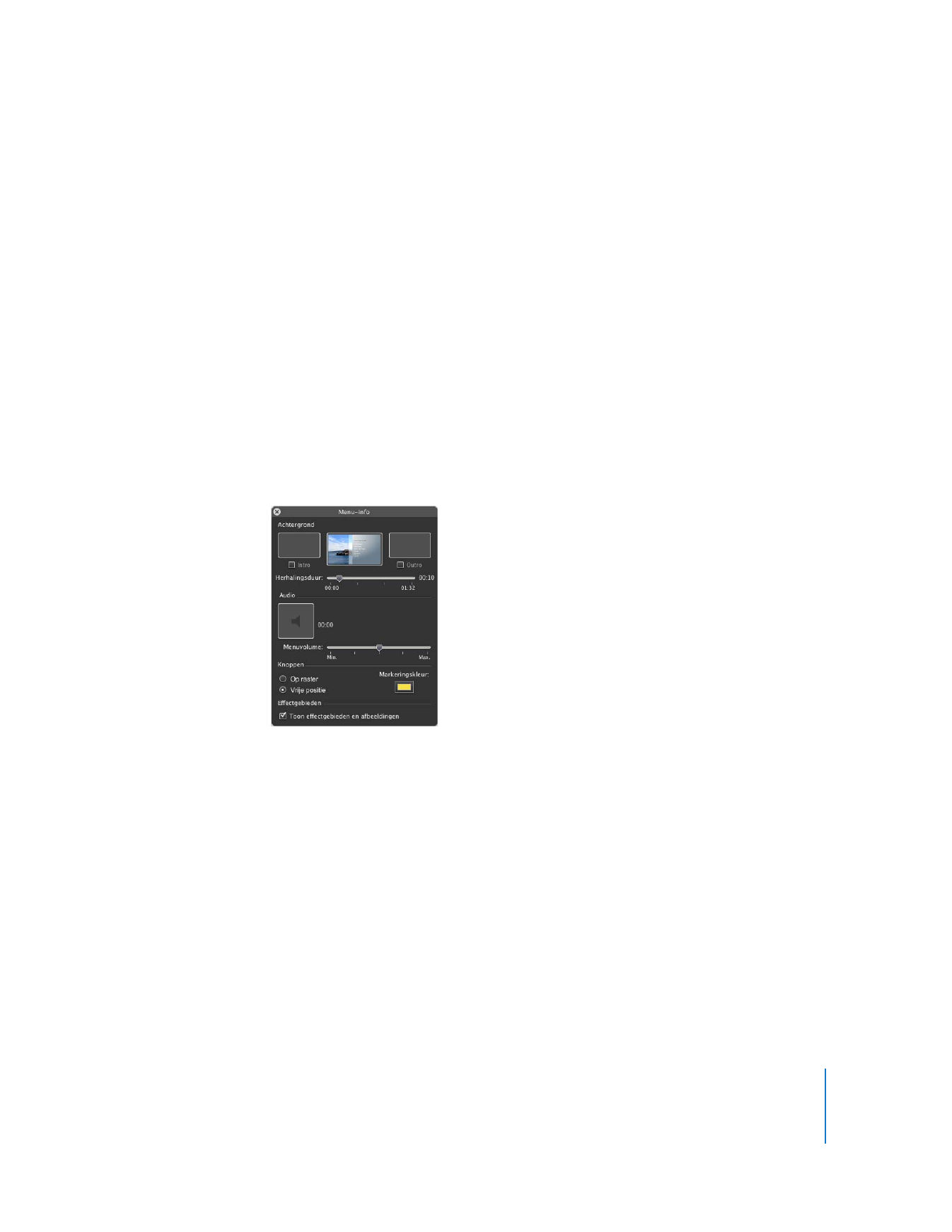
Hoofdstuk 2
Leren werken met iDVD
25
4
Klik op een van de knopvormen.
Probeer de verschillende vormen uit, totdat u een vorm vindt die het best bij het menu
past.
Waarschijnlijk zullen de knoppen in uw menu elkaar overlappen wanneer u een vorm
toepast. Dit probleem komt aan de orde in stap 6 hieronder.
5
Druk, terwijl de knoppen nog steeds zijn geselecteerd, nogmaals op Command (x) + I
om het venster 'Knopinfo' te openen.
Met de regelaars in het venster 'Knopinfo' kunt u andere wijzigingen aanbrengen:
 Met de schuifknop 'Grootte' kunt u de grootte van de knopvorm wijzigen.
 Met behulp van het venstermenu 'Label' kunt u de plaats van de knoplabel ten
opzichte van de vorm wijzigen.
6
Als de knoppen elkaar nog steeds overlappen, klikt u op het menu, maar niet op een
effectgebied of tekstobject. Het venster 'Menu-info' (zie onderstaande afbeelding)
verschijnt.
7
Selecteer 'Vrije positie' in het gedeelte 'Knoppen' van het venster. Vervolgens kunt u de
knoppen in het menu verplaatsen.
8
Sluit het venster en sleep de knoppen vervolgens naar de gewenste plek in het menu.
Tijdens het slepen verschijnen gele hulplijnen om u te helpen bij het plaatsen van uw
knoppen.
9
Kies 'Archief' > 'Bewaar' om het project te bewaren.
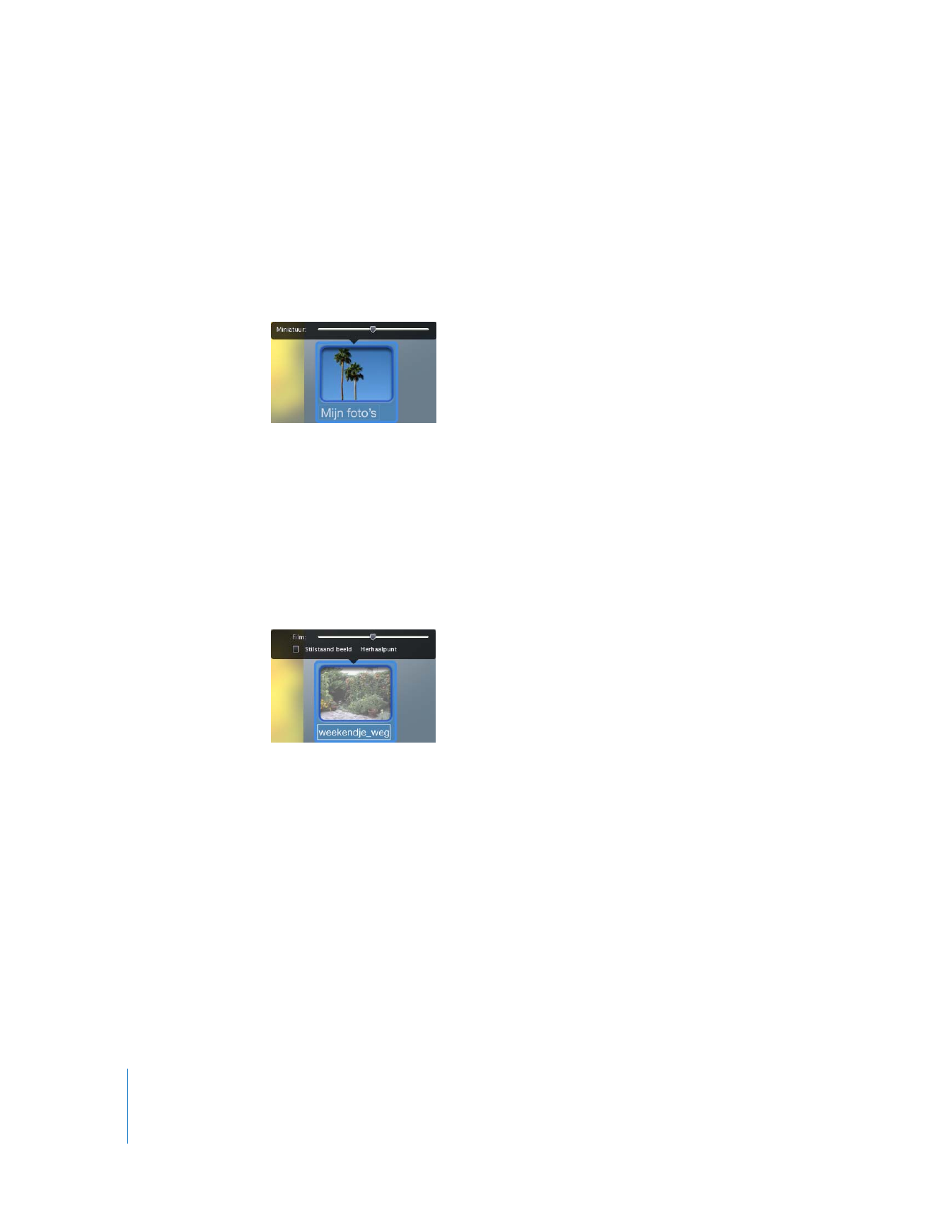
26
Hoofdstuk 2
Leren werken met iDVD